团队TFS团队资源管理器配置教程
TFS团队资源管理器安装及配置教程
一、团队资源管理器的安装
将含有团队资源管理器的光盘或镜像文件装入光驱此处以镜像为例 运行安装程序按提示完成安装。
说明
1.不同的镜像有所不同。如果是仅含有团队资源管理器的镜像文件则运行安装程序后直接开始安装如果是VSTeam Foundation Server的安装盘则会要求选择安装什么此时选择“团队资源管理器”或"Team FoundationServe r”。安装路径不可选为VS安装目录请确保该分区空间充足。
二、团队资源管理器的使用
1.设置VS中的源代码控制Source Control)
菜单“工具(Tools)”->“选项(Options)”打开选项对话框选择左侧的"源代码控制(Source Control)”分支在此可以选择使用的源代码控制插件选择"Visual Studio
Team Foundation Server”。 "Source Control”分支下还有几个子分支在此可以设置签入(check in)/签出(check out)的规则 以及连接TFS的代理设置等内容只要保持默认设置即可。
图1.设置源代码控制插件
图2.设置签入/签出规则
2.设置团队项目
菜单“视图View)”->“团队资源管理器”打开团队资源管理器。点击右上角的“添加现有团队项目Add Existing Team Project)”按钮打开连接TFS对话框点击“Server…”按钮打开“添加/移除TFSAdd/Remove Team Foundation Server)”对话框点击“添加(Add…)”按钮打开“添加TFS(Add Team Foundation Server)”对话框在“TFS名称(Team Foundation Server name)”处输入TFS所在服务器的机器名如hust-709。连接详情保持默认确认。此时出现连接到服务器的验证窗口输入TFS管理员给你分配的域用户名及密码即可。此时“连接到TFS(Connect To Team Foundation Server)”对话框中已经出现了已授权给登录用户的项目列表选择自己参与的项目确认即可。此时“团队项目管理器(团队资源管理器)”将出项所选项目的相关项各个项的具体意义将在后文介绍。
图4、 5 团队资源管理器,连接到TFS对话框
图6添加/移除TFS对话框
图7添加TFS对话框
图8连接到TFS服务器验证窗口
图9选择当前已授权给用户参与的项目
图10 团队资源管理器
- 团队TFS团队资源管理器配置教程相关文档
- 用户如何配置域管理器
- 自检使用桌面管理器查看电脑硬件配置信息
- 压缩IIS管理器配置与优化
- 配置SQLServer配置管理器
- 队列weblogic配置结点管理器实现远程启动
- 配置win10系统使用hyper-v管理器安装win764位系统网络配置,分辨率等配置问题
提速啦:美国多IP站群云服务器 8核8G 10M带宽 7IP 88元/月
提速啦(www.tisula.com)是赣州王成璟网络科技有限公司旗下云服务器品牌,目前拥有在籍员工40人左右,社保在籍员工30人+,是正规的国内拥有IDC ICP ISP CDN 云牌照资质商家,2018-2021年连续4年获得CTG机房顶级金牌代理商荣誉 2021年赣州市于都县创业大赛三等奖,2020年于都电子商务示范企业,2021年于都县电子商务融合推广大使。资源优势介绍:Ceranetwo...
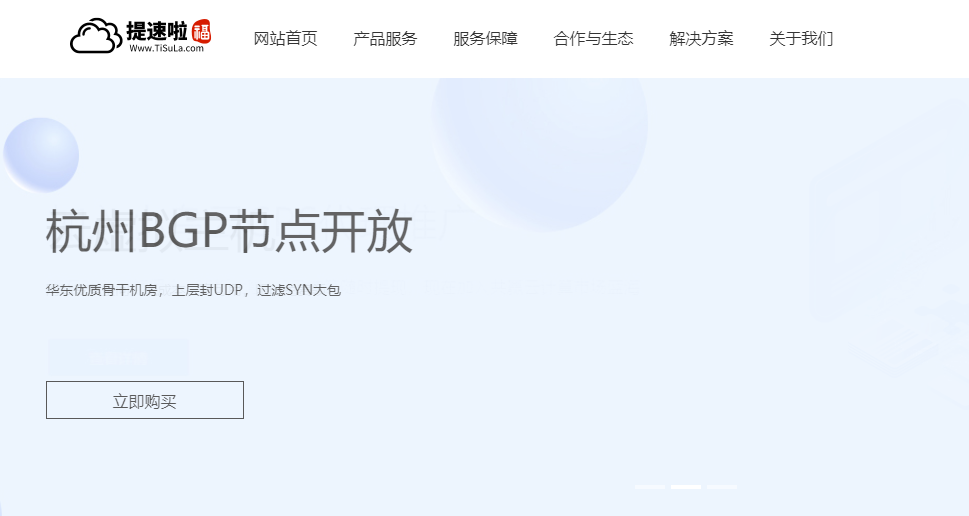
AkkoCloud(60元/月 ),英国伦敦CN2 1核 768 MB 内存 10 GB SSD 硬盘 600GB 流量 英国伦敦CN2 1核 1.5G 300Mbps
官方网站:https://www.akkocloud.com/AkkoCloud新品英国伦敦CN2 GIA已上线三网回程CN2 GIA 国内速度优秀.电信去程CN2 GIALooking Glass:http://lonlg.akkocloud.com/Speedtest:http://lonlg.akkocloud.com/speedtest/新品上线刚好碰上国庆节 特此放上国庆专属九折循环优惠...
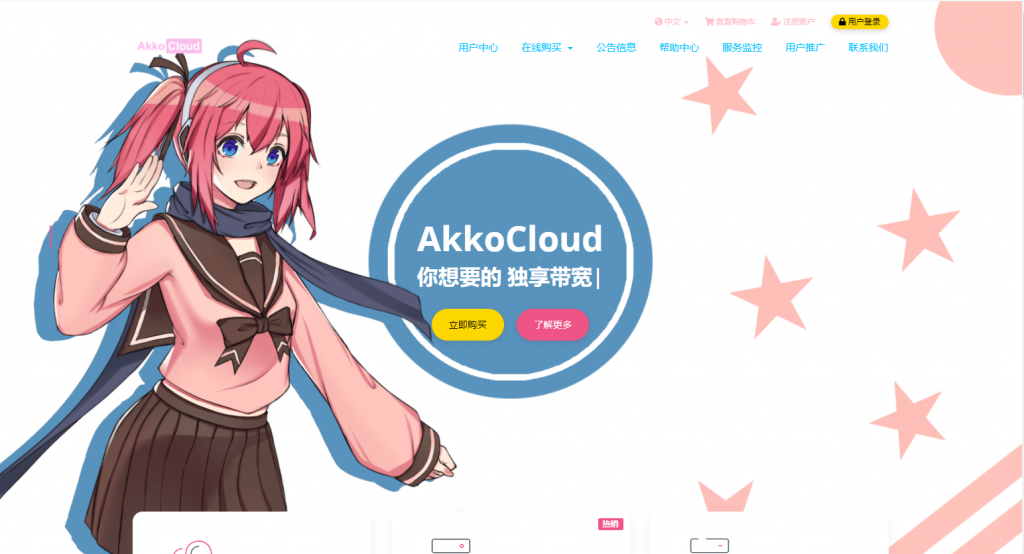
野草云提供适合入门建站香港云服务器 年付138元起 3M带宽 2GB内存
野草云服务商在前面的文章中也有多次提到,算是一个国内的小众服务商。促销活动也不是很多,比较专注个人云服务用户业务,之前和站长聊到不少网友选择他们家是用来做网站的。这不看到商家有提供香港云服务器的优惠促销,可选CN2、BGP线路、支持Linux与windows系统,支持故障自动迁移,使用NVMe优化的Ceph集群存储,比较适合建站用户选择使用,最低年付138元 。野草云(原野草主机),公司成立于20...
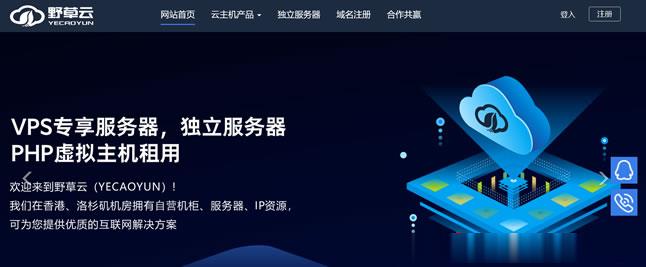
-
无线路由器限速设置无线路由器限速怎么设置!ps抠图技巧photoshop最基本的抠图方法和技巧!网店推广网站网店怎么推广?godaddy美国GODADDY 域名支持域名别名解析吗?保护气球如何才能让气球放久了不会没气xp系统停止服务xp系统停止服务怎么办机械键盘轴机械键盘蓝轴有什么作用分词技术什么是seo分词技术声母是什么哪些是声母,哪些是韵母,网站推广外链网站推广,免费的超级外链有用吗?seo还应该做什么